
William Charles
1
5528
72
Bir Android cihazdan ev bilgisayarınıza bağlanmanız mı gerekiyor? PC Windows kullanıyorsa, bunun gerçekleşmesi için birkaç iyi seçeneğiniz vardır. Ancak, hangi mobil veya masaüstü işletim sistemini kullanırsanız kullanın, uzaktan erişim mümkündür.
Sadece birkaç dakika içinde, telefonunuzdaki veya tabletinizin rahatlığından, dünyanın herhangi bir yerinden ev bilgisayarınıza uzaktan erişebilirsiniz. Size nasıl gösteririz.
Uzak Masaüstü Nedir??
Uzak masaüstü, başka bir bilgisayarı uzaktan kontrol etmenin bir yoludur. Özel yazılım veya iki ana akım teknolojiden biri kullanılarak fikir üzerinde çeşitli değişiklikler yapılabilir:
- Uzak Masaüstü Protokolü (RDP): Microsoft tarafından oluşturulan, bu ev ve uzak bilgisayarlarda istemci ve sunucu yazılımı gerektirir. İstemciler çoğu işletim sistemi için kullanılabilir ve sunucu yazılımı Windows 10'a yerleştirilmiştir. Linux için RDP sunucu yazılımı da mevcuttur.
- Sanal Ağ Hesaplama (VNC): Remote Framebuffer (RFB) protokolüne dayanan VNC, Windows, macOS ve Linux masaüstü ortamlarıyla çalışır. En İyi 12 Linux Masaüstü Ortamı 12 En İyi Linux Masaüstü Ortamı Linux masaüstü ortamı seçmek zor olabilir. İşte dikkat etmeniz gereken en iyi Linux masaüstü ortamları. X Pencere Sistemini kullananlar.
Kullanmış olabileceğiniz diğer popüler teknolojiler arasında, bir Linux masaüstüne uzaktan erişim gerekirse ICA (Citrix tarafından geliştirilen Bağımsız Bilgi İşlem Mimarisi), HP Remote Graphics Yazılımı ve hatta X11 yönlendirmeli SSH sayılabilir..
Bununla birlikte, uzak bir masaüstü bağlantısının alıcı ucundaysanız, mühendis TeamViewer veya LogMeIn veya herhangi bir sayıda başka hizmetleri kullanmış olabilir. Bunlar tipik olarak tescilli bir teknoloji (yalnızca tamamen veya bu hizmet için geliştirilen bir teknoloji) veya yukarıda belirtilenlerden birini kullanacaktır..
Ancak ayarlayabileceğiniz yalnızca PC'den PC'ye bağlantılar değildir. Cebinizdeki Android cihazını kullanarak PC'nizi uzaktan kontrol etmek bile mümkün.
Telefon ve PC Arasındaki Uzak Masaüstünün Nedenleri
Bilgisayarıma mobil internet üzerinden erişmek için bir Windows Cep telefonu kullanarak, bir mobil cihazdan bilgisayarıma uzaktan yazılımı ilk kez 2006'da kullandım. O günlerde verimlilik ve yenilik faktörü hakkında daha az şey vardı..
Ancak neden PC'nizi uzaktan telefonunuzdan kontrol etmek isteyebilirsiniz? Herhangi bir sebepten dolayı olabilir:
- Yanlış adrese gönderilen bir e-posta veya eki kapma
- Unutulmuş bir dosyaya erişme (belki de kendinize e-postayla göndermek veya bulut depolama alanınızla senkronize etmek için)
- Plex gibi bir medya sunucusunu etkinleştirin
- Yalnızca PC video oyunu oynatma
- Güncelleme yazılımı
- Uzaktan teknik destek ile sevilen birine yardım edin
- Bilgisayarınızı kapatın veya yeniden başlatın
Kullanım durumunuz ne olursa olsun, Android ile PC arasında uzak masaüstü yazılımı kullanmak, herkesin yapabileceği kadar kolaydır.
Aynı Ağda Uzak Masaüstü Kurulumu
Sadece PC'nize yatağınızın veya şezlongunuzun konforundan kolayca erişmek mi istiyorsunuz? RDP yüklü bir bilgisayara veya kurulu bir VNC sunucusuna ihtiyacınız olacak..
PC'nizi RDP Kullanarak Android ile Uzaktan Kontrol Edin
RDP sunucu yazılımı, Windows 10'un bir parçasıdır ve Linux için de kullanılabilir (xrdp kullanarak). MacOS için xrdp'yi de bulacaksınız.
Windows kullanıyorsanız, Windows 10 Pro ve Enterprise'ı kontrol etmek için Uzak Masaüstü'nü kullanabilirsiniz. Bu, Windows 8 / 8.1 Enterprise ve Pro ve Windows 7 Professional, Ultimate ve Enterprise için de geçerlidir. Ancak, RDP yöntemini kullanarak Giriş sürümlerine (Windows 10 Giriş gibi) erişemezsiniz..
Bir Linux PC'ye X uyumlu bir RDP sunucusu kurmak için Terminal'i açın ve şunu girin:
sudo apt yükleme xrdpMacOS'ta xrdp'yi yükleyebilirsiniz, ancak çok fazla çalışma gerektirir. Xrdp GitHub sayfası sizi yönlendirecek.
Bilgisayarınızda RDP'nin çalıştığından emin olduktan sonra, bağlantı kurmak için ücretsiz Microsoft RDP uygulamasını Android için kullanabilirsiniz (ayrıca bir iOS sürümü de vardır).
Mobil uygulamayı kullanarak, Artı Yeni bir bağlantı başlatmak için Bilgisayarınızın IP adresini veya ana bilgisayar adını Bilgisayar adı alan. (İşte IP adresinizi nasıl kontrol edeceğiniz.) Bilgisayarınızın kullanıcı adını ve şifresini ekleyin, bir Dost adı, sonra simgesine dokunun Kayıt etmek.

Burada, bilgisayar adı ve bazı güvenlik ayrıntıları gibi ayrıntıları bulacaksınız. Kimlik kontrolü bölümünde, istendiğinde istemci yazılımı ile eşleştirmeniz gereken bazı bilgiler listelenmektedir. Bir de var Şifre değiştir Yeni bir şifre belirlemeniz gerektiğinde.
PC'nize uzaktan bağlanmaya hazır olduğunuzda, telefonunuzdaki VNC Viewer uygulamasını açın ve hesap bilgileriyle oturum açın. Bu işlemi doğrulamanız gerekeceğini unutmayın, bu nedenle e-posta gelen kutunuzu tekrar kontrol edin.
Onaylandıktan sonra, uygulama kurduğunuz dizüstü bilgisayarı görüntüleyecektir, bu nedenle uzaktan bağlantıya başlamak için buna dokunun. Bu vesileyle sizden gelen cümlenin ve imzanın eşleşmesi istenir Kimlik Kontrolü VNC Sunucusu penceresindeki bölüm, bir seçenek ile Beni her zaman uyar sen bağla.
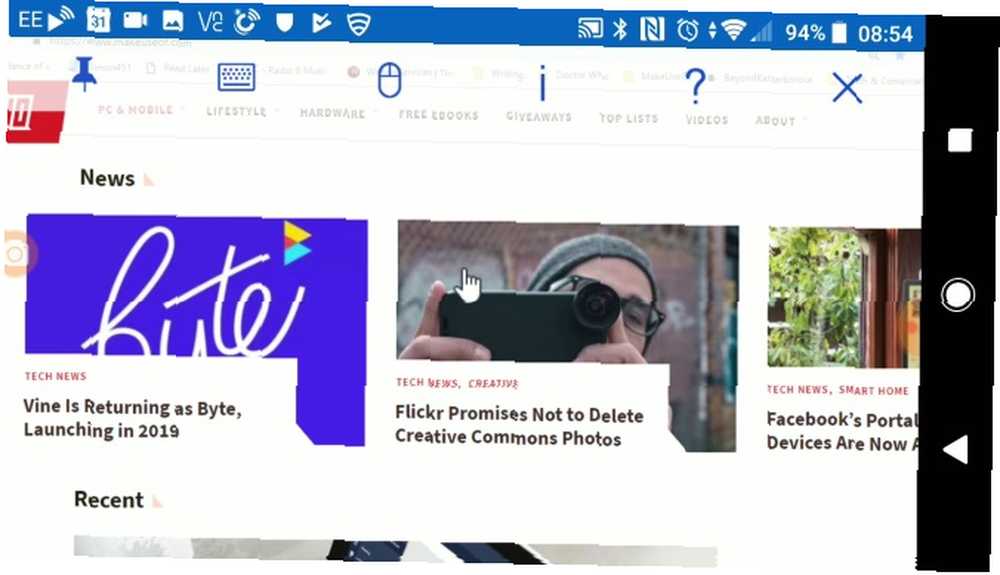
Bilgisayarınıza İnternet Üzerinden Nasıl Bağlanılır
Ev ağınızın dışından kullanabileceğiniz bir çözüm mü arıyorsunuz? Hem RDP hem de VNC ağınızın ötesinde çalışırken, internet sağlayıcınızdan statik bir IP adresi ödemeniz pek mümkün değildir..
Kişisel bir VPN kurma ve yönlendirici bağlantı noktalarını PC'nize iletme konusunda endişelenmek yerine, akıllı telefonunuza uzaktan bağlanmak için üçüncü taraf bir hizmet kullanıyor.
Android kullanıcıları TeamViewer, Splashtop, LogMeIn, GoToMyPC ve bir masaüstü bilgisayarla çalışan çeşitli diğer uzak servislerden uygulamaların keyfini çıkarabilirler. . Ekranları paylaşmak veya başka bir bilgisayara uzaktan erişim sağlamak için bu ücretsiz araçları kullanın. .
Teknik destek, bilgisayarınızdaki sorunları çözmek için uzaktan yazılım kullandığında, bunları iş başında görebilirsiniz. Bu araçların güzelliği, ayarlanması kolay olmasıdır..
Basitçe uzak sunucu yazılımını bilgisayarınıza kurun, istemci uygulamasını telefonunuza indirin ve uzak bir bağlantı başlatın. Bu bağlantıları otomatik olarak kabul etmek için birkaç ayar yapılandırmanız gerekebileceğini unutmayın..
Uzaktan Kumandalı Bir PC'yi Chrome Uzaktan Masaüstü ile
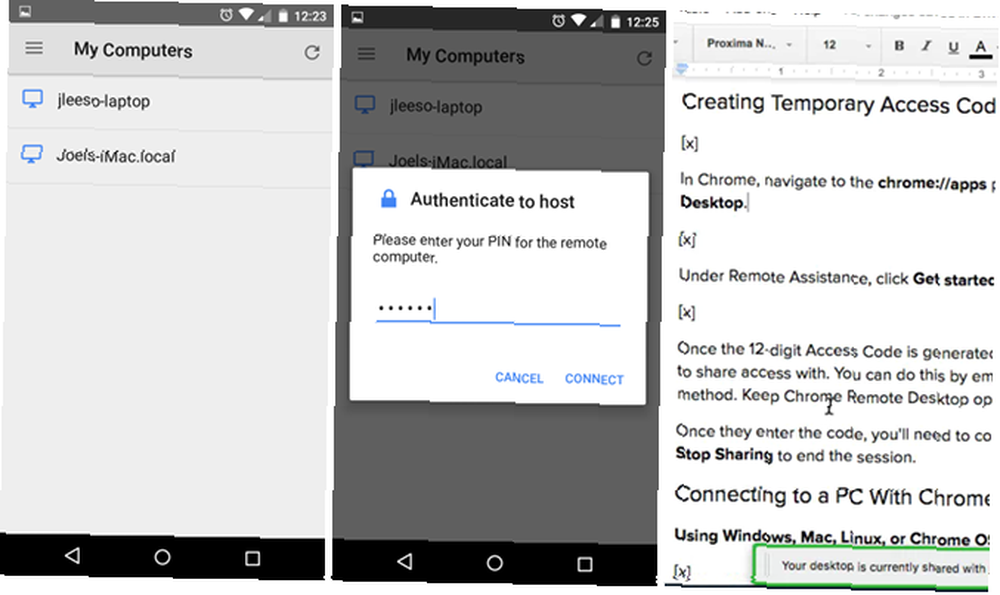
PC'nizde Google Chrome için Chrome Remote Desktop tarayıcı uzantısı ve Android telefonunuzda (veya iOS cihazınızda yüklü olan tamamlayıcı uygulamada), ev ağınızın ötesinde uzaktan bağlantı için başka bir seçeneğiniz var.
PIN tabanlı bir kimlik doğrulama sistemi kullanarak, Google Chrome kullanıyorsa PC'nizi uzaktan kontrol edebilirsiniz. Chrome Remote Desktop uygulaması kurulu olduğu sürece, bu yöntemi başka bilgisayarlardan da kullanmak mümkündür..
Chrome Uzaktan Masaüstü Bilgisayarını Kullanma Kılavuzum Her Yerden Chrome Uzaktan Masaüstü Bilgisayarını Kullanma PC'nizi Herhangi Bir yerden Kontrol Etme Chrome Uzaktan Masaüstü Bilgisayarını Uzaktan Kullanma PC'nizi başka bir cihazdan uzaktan kontrol etmeniz mi gerekiyor? RDP ile mücadele etmek ya da LogMeIn gibi hizmetler? Peki, çözümümüz var: Google Chrome! Bir PC'yi Chrome ile uzaktan kontrol etmeyi öğrenelim. Android ve iOS ile kurulum ve kullanma için tam adımlar sunar.
Bilgisayarınızı Telefonunuzla Uzaktan Kontrol Etme
Bir Android cihazdan bir Windows PC'ye bağlanmanın bu iki yöntemi üretkenliğinizi en üst düzeye çıkarmanıza izin verir.
Eksik bir dosyayı ele geçirmek, bilgisayarınızdaki medya sunucusu yazılımını etkinleştirmek ve daha pek çok şey için idealdir. Daha da iyisi, bu aynı ağda olmanız (RDP veya VNC kullanarak) veya tamamen farklı bir konumdaysanız (uzman uzaktan erişim yazılımı sayesinde) çalışır.
PC'nize uzaktan erişim isteme nedenleriniz ne olursa olsun, güvenli bir internet bağlantısı kullandığınızdan emin olun. Bu mümkün değilse, bağlantınızı korumalı tutmak için bir VPN kullanmayı düşünün.. Önerilen seçeneğimiz, bu bağlantıyı kullanan MakeUseOf okuyucularına% 49 indirim uygulayabileceğiniz ExpressVPN'dir..











